最近在搞微软的kinect,尝试了在linux下安装其驱动,但是可能因为是在虚拟机上的原因,驱动安装屡屡碰壁,无奈之下转到微软的亲儿子平台windows下来弄,果然分分钟安装好 ,接下来就要借助kinect的强大功能,这里我暂时只用到它的双目相机,并尝试这先用opencv来实现一些想法。下面是配置opencv的c++接口,配置的过程遇到了不少麻烦,好大一部分原因是其他教程的版本不同引起的一系列问题,如果你的vs和opencv版本和我一样,那么接下来可能可以帮助到你!
- Visual Studio 2017
- OpenCV3.4 下载地址
下载好后双击安装即可
为了在C++中能调用opencv,需要进行如下配置:
1.设置环境变量
我的电脑--->属性--->高级系统设置--->环境变量
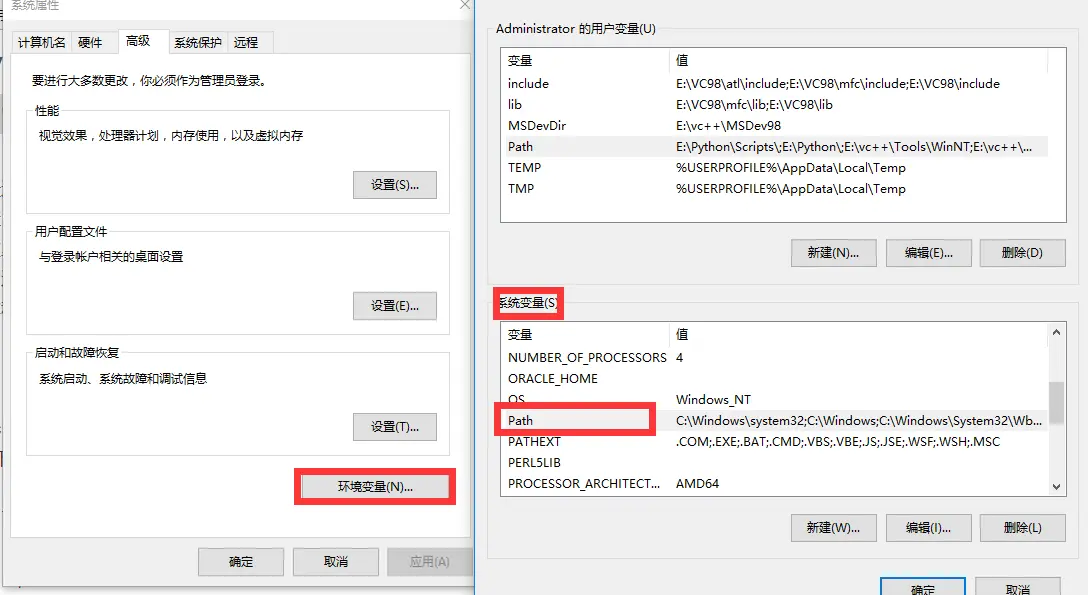
双击Path,添加..\opencv\build\x64\vc15\bin这个路径,具体路径依据你之前下载的地址
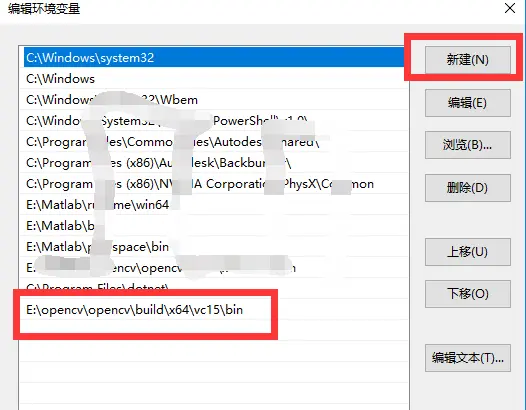
2.新建项目demo
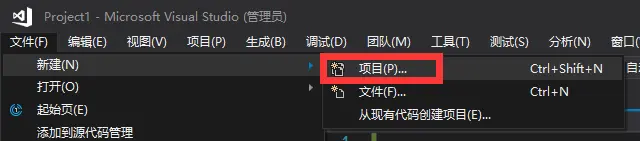
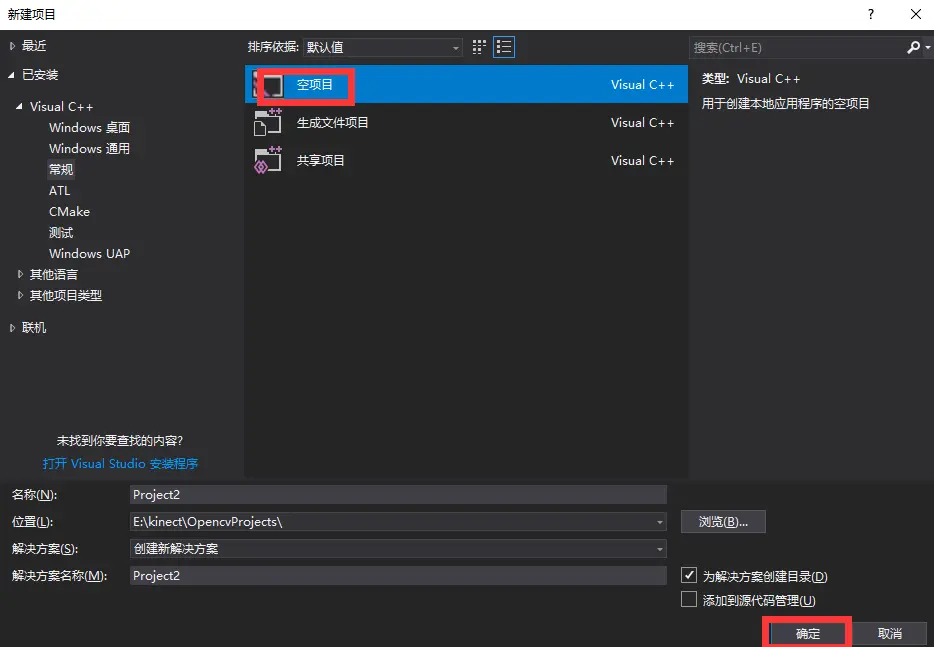
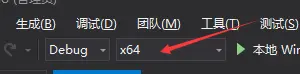
很重要
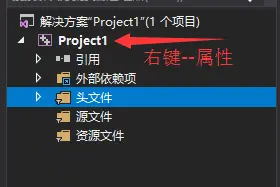
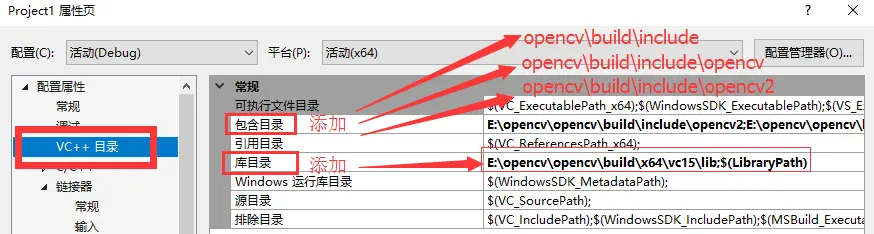
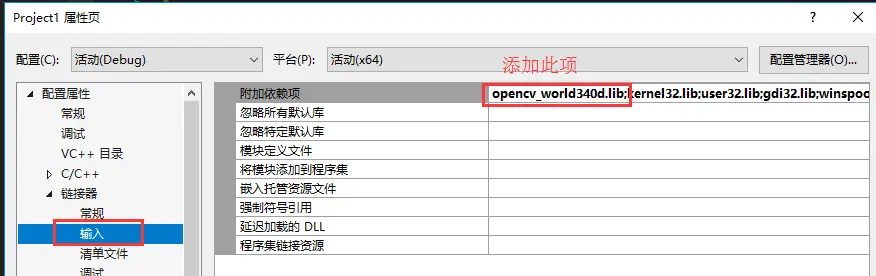
添加好后点击确定。
3.测试demo
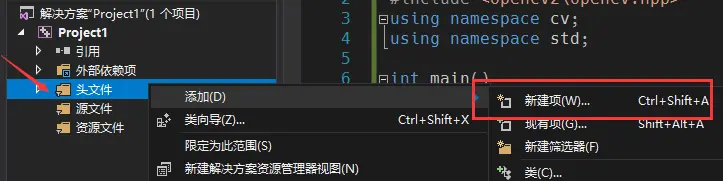
选择C++文件(.cpp)
输入如下代码测试能否获取摄像头:
#include <opencv2/opencv.hpp>
using namespace cv;
using namespace std;
int main()
{
VideoCapture capture(0);
while (true)
{
Mat frame;
capture >> frame;
imshow("视频", frame);
waitKey(30);
}
return 0;
}
输入如下代码测试能否读取图片:
#include <iostream>
#include <opencv2/opencv.hpp>
using namespace cv;
int main()
{
Mat image = imread("E:\\kinect\\OpencvProjects\\Project1\\mc.jpg");
imshow("test", image);
waitKey(0);
return 0;
}
注意:图片地址需要用\将\转义,或者改为用/来间隔,否则会报内存错误!
- 如果出现其他报错,查看下debug是否是64位,再看看之前的路径是否设置完整,有没有漏掉的。





















 3189
3189

 被折叠的 条评论
为什么被折叠?
被折叠的 条评论
为什么被折叠?








